笔记本如何让恢复电脑中默认字体 电脑默认字体恢复方法
更新时间:2024-07-11 09:49:32作者:jiang
在使用笔记本电脑的过程中,有时候我们会不小心更改了系统的默认字体,导致显示效果不理想或者不习惯,这时候我们就需要找到恢复电脑中默认字体的方法。通常情况下,我们可以通过在控制面板中进行设置来恢复默认字体,或者通过重新安装系统来重新设置默认字体。在保证操作准确的前提下,恢复电脑中默认字体并不是一件难事,只要按照正确的步骤进行操作,很快就能恢复到我们熟悉的默认字体。
具体方法:
1、首先点击电脑桌面中的计算机。

2、然后点击打开控制面板。
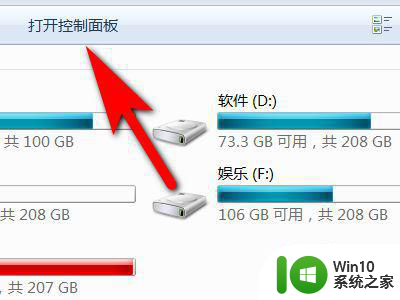
3、接着点击字体。
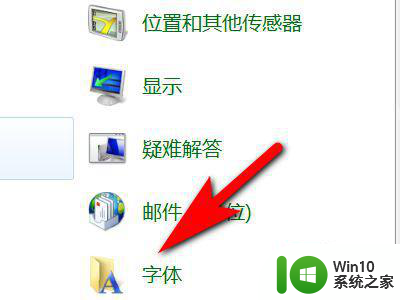
4、然后点击字体设置。
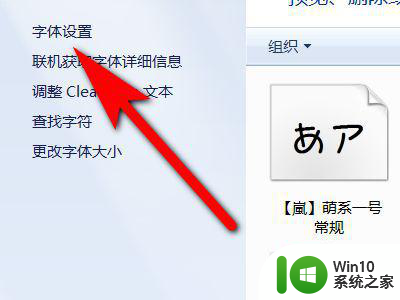
5、接着点击还原默认字体设置。
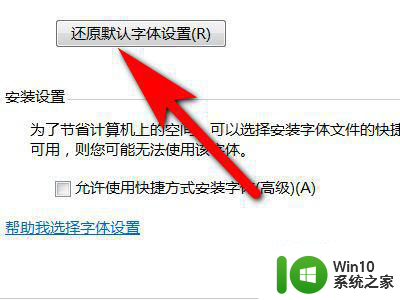
6、最后点击确定就可以了。
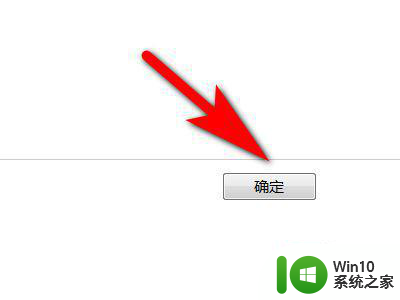
以上就是关于笔记本如何让恢复电脑中默认字体的全部内容,有出现相同情况的用户就可以按照小编的方法了来解决了。
笔记本如何让恢复电脑中默认字体 电脑默认字体恢复方法相关教程
- 电脑字体还原设置步骤 如何将电脑字体恢复为默认字体
- win8.1找回默认字体的方法 win8.1字体丢失怎么恢复
- xp系统默认字体修改方法 xp系统如何修改默认字体
- 惠普笔记本恢复BIOS默认设置的最佳方法 惠普笔记本如何恢复BIOS默认设置
- wps默认字体设置在哪里 WPS默认字体设置步骤
- wps怎么设置表格默认字体 wps表格默认字体设置步骤
- word2007设置默认字体的步骤 2007版word怎么设置默认字体
- wps怎么设置默认字体 wps怎么设置默认字体颜色
- 设置wps默认字体黑色 wps默认字体设置为黑色
- cad如何恢复默认设置 如何将AutoCAD恢复默认设置
- 电脑字体丢失的处理方法 电脑字体丢失后如何恢复
- pr恢复默认界面的方法 PR恢复默认界面操作步骤
- U盘装机提示Error 15:File Not Found怎么解决 U盘装机Error 15怎么解决
- 无线网络手机能连上电脑连不上怎么办 无线网络手机连接电脑失败怎么解决
- 酷我音乐电脑版怎么取消边听歌变缓存 酷我音乐电脑版取消边听歌功能步骤
- 设置电脑ip提示出现了一个意外怎么解决 电脑IP设置出现意外怎么办
电脑教程推荐
- 1 w8系统运行程序提示msg:xxxx.exe–无法找到入口的解决方法 w8系统无法找到入口程序解决方法
- 2 雷电模拟器游戏中心打不开一直加载中怎么解决 雷电模拟器游戏中心无法打开怎么办
- 3 如何使用disk genius调整分区大小c盘 Disk Genius如何调整C盘分区大小
- 4 清除xp系统操作记录保护隐私安全的方法 如何清除Windows XP系统中的操作记录以保护隐私安全
- 5 u盘需要提供管理员权限才能复制到文件夹怎么办 u盘复制文件夹需要管理员权限
- 6 华硕P8H61-M PLUS主板bios设置u盘启动的步骤图解 华硕P8H61-M PLUS主板bios设置u盘启动方法步骤图解
- 7 无法打开这个应用请与你的系统管理员联系怎么办 应用打不开怎么处理
- 8 华擎主板设置bios的方法 华擎主板bios设置教程
- 9 笔记本无法正常启动您的电脑oxc0000001修复方法 笔记本电脑启动错误oxc0000001解决方法
- 10 U盘盘符不显示时打开U盘的技巧 U盘插入电脑后没反应怎么办
win10系统推荐
- 1 戴尔笔记本ghost win10 sp1 64位正式安装版v2023.04
- 2 中关村ghost win10 64位标准旗舰版下载v2023.04
- 3 索尼笔记本ghost win10 32位优化安装版v2023.04
- 4 系统之家ghost win10 32位中文旗舰版下载v2023.04
- 5 雨林木风ghost win10 64位简化游戏版v2023.04
- 6 电脑公司ghost win10 64位安全免激活版v2023.04
- 7 系统之家ghost win10 32位经典装机版下载v2023.04
- 8 宏碁笔记本ghost win10 64位官方免激活版v2023.04
- 9 雨林木风ghost win10 64位镜像快速版v2023.04
- 10 深度技术ghost win10 64位旗舰免激活版v2023.03